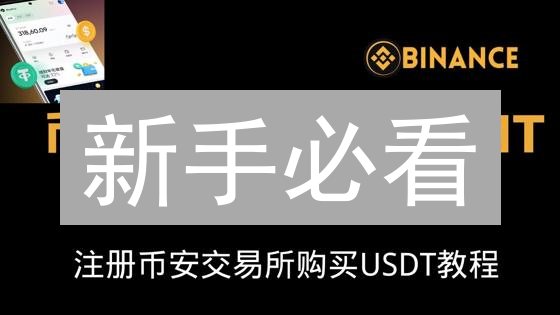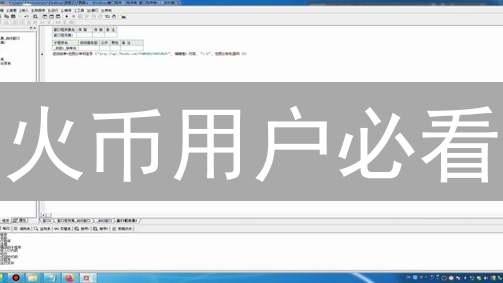加密资产安全升级:Binance与火币二次验证终极指南
数字资产的安全至关重要,而双重验证 (2FA) 则是保护您的 Binance 和火币账户免受未经授权访问的关键措施。本文将深入探讨如何在 Binance 和火币交易所开启并优化二次验证,以最大程度地提升您的账户安全级别。
Binance 二次验证:多重防线,固若金汤
Binance 通过实施二次验证(2FA)机制,为用户账户提供额外的安全保障,旨在有效防止未经授权的访问,显著降低潜在的风险。为了满足不同用户的需求,Binance 提供了多种二次验证方法,用户可以根据自身的安全需求、使用习惯和偏好灵活选择最适合自己的方案。这些方法相互配合,共同构建起一道坚实的安全防线,确保您的数字资产安全无虞。
常见的二次验证选项包括:
1. 验证器应用程序 (如 Google Authenticator/Authy):
- 工作原理: 验证器应用程序通过生成基于时间的一次性密码 (Time-Based One-Time Password, TOTP) 来增强账户安全性。这些密码通常每 30 秒或 60 秒更改一次,因此即使密码被泄露,也只能在极短的时间内有效。其核心是使用哈希算法和共享密钥生成伪随机数作为一次性密码,客户端和服务端会同步密钥,从而保证密码的一致性。
-
优点:
- 安全性高: TOTP 机制极大地提高了安全性,因为密码具有时效性,降低了被破解的风险。即使主密码泄露,攻击者也无法轻易访问受保护的账户。
- 易用性: 验证器应用程序通常界面简洁,易于设置和使用。只需扫描二维码或手动输入密钥即可完成配置。
- 离线可用: 生成 TOTP 不需要网络连接,即使在没有互联网的情况下也能正常使用,保证用户在任何情况下都能访问自己的账户。
-
缺点:
- 设备依赖性: 验证器应用程序依赖于特定设备,如果设备丢失、损坏或被盗,可能导致无法访问受保护的账户。因此,务必备份恢复密钥,以便在设备丢失时恢复账户。
- 时间同步问题: 验证器应用程序和服务器之间的时间必须同步。如果设备时间不准确,可能导致生成的 TOTP 无法通过验证。需要定期检查设备时间并进行校准。
- 恢复机制: 账户恢复过程可能较为复杂,需要预先设置恢复选项或备份密钥,否则可能会永久失去账户访问权限。
- 适用场景: 适用于需要高安全性的账户,如加密货币交易所、钱包、电子邮件账户等。
-
安全性增强建议:
- 备份恢复密钥: 在设置验证器应用程序时,务必备份恢复密钥并妥善保管。
- 启用云备份(如果可用): 部分验证器应用程序支持云备份功能,可以防止设备丢失导致的数据丢失。
- 定期检查设备时间: 确保设备时间与网络时间同步,避免 TOTP 失效。
设置步骤:
- 登录您的 Binance 账户。确保您访问的是官方 Binance 网站,谨防钓鱼网站。
- 前往“个人中心”或“安全设置”页面。通常可以在页面右上角的账户菜单中找到。
- 找到“二次验证”(2FA) 或类似的“安全验证”选项。具体名称可能因 Binance 界面更新而略有变化。
- 选择 “Google Authenticator”、“Authy” 或其他兼容的验证器 App。Binance 可能还会提供其他验证方式,例如短信验证,但推荐使用验证器App以获得更高级别的安全性。
- 下载并安装您选择的验证器 App (如果尚未安装)。请从官方应用商店下载,例如 Google Play Store (Android) 或 App Store (iOS)。
- 使用验证器 App 扫描 Binance 提供的二维码,或者手动输入密钥。如果在扫描二维码时遇到问题,手动输入密钥是另一种选择。确保您正确复制了密钥。
- 在验证器 App 中获取当前的一次性密码 (TOTP),并在 Binance 页面上输入该密码进行验证。一次性密码每隔一段时间(通常为 30 秒)就会更改,因此请确保您输入的是最新生成的密码。
- 务必保存 Binance 提供的备份密钥(恢复密钥)!将备份密钥保存在安全的地方,例如离线存储或密码管理器。如果您的手机丢失、验证器 App 出现问题,或者您无法访问您的 2FA 代码,您可以使用备份密钥来恢复您的 2FA 设置。建议打印出来并存储在多个安全位置。
2. 短信验证:
- 短信验证是一种常见的双因素身份验证(2FA)方法,通过发送包含一次性密码(OTP)的短信到用户的注册手机号码,以验证用户身份。这种方式在用户尝试登录、提现或进行其他敏感操作时被广泛采用。验证过程通常包括用户在网站或应用程序上输入其用户名和密码,系统随后发送包含OTP的短信。用户需要在限定时间内输入正确的OTP,才能完成身份验证。 短信验证的安全性依赖于多个因素,包括短信传递网络的安全性、手机SIM卡的安全性以及用户手机的安全状况。攻击者可能尝试通过SIM卡交换攻击、短信拦截或恶意软件感染等手段来获取OTP。因此,尽管短信验证易于使用和部署,但其安全性相对较低,尤其是在面临复杂的网络攻击时。 对于注重安全性的应用场景,建议采用更安全的2FA方式,如基于时间的一次性密码(TOTP)应用程序或硬件安全密钥。同时,用户也应加强安全意识,警惕钓鱼短信和不明链接,并定期检查手机安全状况,以降低被攻击的风险。
设置步骤:
- 登录您的 Binance 账户。 访问 Binance 官方网站(确保网址的安全性,谨防钓鱼网站),输入您的用户名和密码,完成身份验证(如需)。 登录成功后,进入您的个人账户主页面。
- 前往“个人中心”或“安全设置”页面。 在账户主页面中,寻找并点击“个人中心”、“账户安全”、“安全设置”等类似选项。这些选项通常位于页面右上角的下拉菜单或侧边栏中。
- 找到“二次验证”或“2FA”选项。 在安全设置页面,寻找与“二次验证”(2FA)相关的选项。 这可能被标记为“二次验证”、“双重验证”、“2FA 验证”或类似的名称。 二次验证是增强账户安全性的重要手段。
- 选择“短信验证”。 在可用的二次验证方式中,选择“短信验证”作为您的验证方式。 Binance 通常提供多种 2FA 选项,例如 Google Authenticator、短信验证等。 短信验证会将验证码发送到您的手机,是一种方便且常用的方法。
- 输入您的手机号码并进行验证。 按照页面提示,输入您用于接收短信验证码的手机号码。 请务必输入正确的手机号码,否则将无法接收验证码。 输入后,点击“发送验证码”按钮。 您将很快收到包含验证码的短信。 将收到的验证码输入到指定区域,完成手机号码验证。
- 按照 Binance 的指示完成设置。 完成手机号码验证后,Binance 将引导您完成剩余的设置步骤。 这可能包括备份恢复代码(用于在无法接收短信验证码时恢复账户)或确认您的设置。 请仔细阅读并遵循所有指示,确保您已成功启用短信验证。 建议将恢复代码保存在安全的地方,以备不时之需。
3. 邮件验证:
- 激活账户,保障安全: 邮件验证是激活账户的关键步骤,确保注册用户拥有提供的电子邮件地址的控制权。通过验证邮件地址,可以有效防止恶意注册和垃圾邮件账户的产生,从而提升平台的安全性。
4. Binance Authenticator:
-
币安验证器 (Binance Authenticator) 是一款由币安官方推出的双重身份验证 (2FA) 应用,旨在为用户的币安账户提供更高级别的安全保护。通过在用户名和密码之外增加一层验证,有效防止未经授权的访问,即使密码泄露,攻击者也难以登录账户。
该应用基于时间同步算法生成一次性密码 (Time-based One-Time Password, TOTP),每隔一段时间(通常为 30 秒)自动更新。用户在登录币安账户或进行敏感操作时,除了输入密码,还需要输入当前显示的验证码。这种动态验证码机制极大地提高了账户的安全性。
与传统的短信验证相比,币安验证器无需依赖手机信号或运营商服务,即使在没有网络连接的情况下也能生成验证码。验证码直接在设备上生成,避免了短信拦截或 SIM 卡交换攻击的风险,安全性更高。
用户可以在币安账户的安全设置中启用币安验证器。启用过程中,应用会显示一个二维码或密钥,用户可以使用币安验证器或其他兼容 TOTP 的身份验证器应用(如 Google Authenticator、Authy)扫描二维码或手动输入密钥进行绑定。绑定成功后,每次登录或进行敏感操作都需要输入验证码。
为了防止设备丢失或损坏导致无法生成验证码,建议用户在启用币安验证器时备份恢复密钥。如果设备丢失,可以使用恢复密钥重新绑定验证器应用。
5. 硬件安全密钥 (如 YubiKey):
- 增强的安全性: 硬件安全密钥,例如 YubiKey,提供了一种物理形式的双因素认证 (2FA)。 它作为一种硬件设备,用于验证用户的身份,极大地增强了账户的安全性,使其远高于传统的短信验证码或软件认证器。
- 防止网络钓鱼: 硬件密钥通过验证登录页面的真实性来抵御网络钓鱼攻击。 用户只有在密钥确认页面是合法的情况下才能成功验证,从而有效阻止钓鱼网站窃取用户凭据。
- 多平台支持: 许多硬件密钥支持多种加密货币交易所和钱包,以及各种在线服务。 它们通常兼容 FIDO2/WebAuthn 和 U2F 等标准,使其具有广泛的适用性。
- 离线安全性: 与软件验证器不同,硬件密钥不需要互联网连接即可生成验证码。 即使在离线状态下,也能保证账户的安全。
- 备份和恢复: 某些硬件密钥提供备份选项,允许用户在密钥丢失或损坏的情况下恢复其访问权限。 这通常涉及设置备用密钥或使用恢复代码。
- 防篡改设计: 硬件密钥通常采用防篡改设计,使其难以被破解或复制。 这种物理保护层增加了额外的安全性,防止恶意攻击者未经授权访问密钥。
设置步骤:
- 登录您的 Binance 账户。 使用您的用户名和密码安全地访问您的 Binance 交易平台账户。请务必确保您访问的是官方 Binance 网站,以避免钓鱼攻击。建议启用反钓鱼码,进一步增强安全性。
- 前往“个人中心”或“安全设置”页面。 登录后,在用户界面找到您的账户管理区域。这通常位于页面右上角,包含诸如“个人资料”、“账户安全”等选项。点击进入相应的页面。
- 找到“二次验证”或“2FA”选项。 在安全设置页面中,寻找与增强账户安全性相关的部分。 “二次验证”(2FA)或者明确标明“双重身份验证”的选项,是您启用硬件安全密钥的关键。
- 选择“硬件安全密钥”。 在可用的二次验证方式中,您会看到多种选项,例如 Google Authenticator、短信验证等。请选择“硬件安全密钥”作为您的首选验证方法。 Binance 可能将其列为“FIDO U2F”或者“YubiKey”。
- 按照 Binance 的指示完成设置。 选择硬件安全密钥后,Binance 将引导您完成密钥的注册过程。这通常包括插入您的硬件安全密钥到电脑的 USB 端口,并在浏览器中点击确认。 您可能需要设置一个PIN码来保护您的硬件密钥。 请务必备份您的恢复密钥或代码,以防硬件密钥丢失或损坏。完成注册后,每次登录或执行敏感操作时,都需要使用您的硬件安全密钥进行验证。
火币二次验证:层层保护,安全无忧
火币交易所深知账户安全的重要性,因此提供了多种二次验证(2FA)选项,旨在为用户提供多层次、全方位的安全保障,有效防止未经授权的访问,确保您的数字资产安全无忧。
火币支持的二次验证方式包括:
- 谷歌验证器 (Google Authenticator): 这是一种基于时间的一次性密码 (TOTP) 验证方式。您需要在手机上安装谷歌验证器或其他兼容的身份验证应用,扫描火币账户提供的二维码进行绑定。每次登录或进行敏感操作时,您需要输入验证器应用生成的动态六位数字密码。由于密码每隔一段时间就会自动更新,因此即使您的密码泄露,攻击者也难以入侵您的账户。
- 短信验证: 火币会向您注册的手机号码发送包含验证码的短信。您需要在登录或进行交易时输入该验证码进行验证。虽然短信验证相对便捷,但安全性略低于谷歌验证器,因为它可能受到SIM卡交换攻击或短信拦截。
- 邮箱验证: 与短信验证类似,火币会将验证码发送到您的注册邮箱。您需要在登录或进行交易时输入该验证码。邮箱验证同样存在一定的安全风险,例如邮箱账户被盗用。
为了最大程度地提高账户安全,强烈建议您启用谷歌验证器作为主要的二次验证方式,并同时开启其他验证方式作为备选方案。请务必妥善保管您的二次验证设备,并定期检查账户安全设置,确保您的数字资产得到充分保护。
启用二次验证后,即使有人知道了您的登录密码,也需要通过二次验证才能访问您的账户,从而有效阻止了未经授权的访问,为您的数字资产安全增添了一道坚实的屏障。火币致力于为用户提供安全可靠的交易环境,二次验证是您保护账户安全的重要一步。
1. Google Authenticator 验证:
- Google Authenticator 是一种广泛使用的双因素身份验证(2FA)应用程序,它通过在您的用户名和密码之外增加一层安全保障,显著提升账户安全性。启用 Google Authenticator 后,当您登录账户时,除了需要输入常规密码之外,还需要输入 Google Authenticator App 动态生成的六位或八位验证码。这种动态验证码具有时效性,通常每 30 秒或 60 秒更新一次,有效降低了密码泄露后账户被盗用的风险。Google Authenticator 的优势在于其离线生成验证码的能力,即使在没有网络连接的情况下,也能正常使用。但是,务必妥善备份 Google Authenticator 提供的恢复密钥,以防手机丢失或更换时无法访问您的账户。请注意防范钓鱼网站,仔细核对登录网址,避免在虚假网站上输入验证码。
设置步骤:
- 登录您的火币账户。 访问火币官方网站或App,使用您的用户名和密码进行登录。请确保您访问的是官方网站,谨防钓鱼网站,保护您的账户安全。
- 前往“账户安全”页面。 成功登录后,在用户中心或个人设置中找到“账户安全”或类似的选项,点击进入。此页面集中管理您的账户安全设置,例如密码修改、手机验证、以及Google验证。
- 找到“Google验证”选项。 在“账户安全”页面中,寻找“Google验证”、“两步验证(2FA)”或类似的安全增强选项。点击进入该选项的设置页面。
- 下载并安装 Google Authenticator App (如果尚未安装)。 在您的智能手机上,前往应用商店 (App Store 或 Google Play) 搜索并下载安装 Google Authenticator App。请认准官方App,谨防下载恶意软件。该App将用于生成一次性密码,增强您的账户安全性。
- 使用 Google Authenticator App 扫描火币提供的二维码,或者手动输入密钥。 在火币的Google验证设置页面,您将看到一个二维码和一个密钥。打开 Google Authenticator App,点击添加账户,选择扫描二维码或者手动输入密钥。扫描二维码更为方便快捷,手动输入密钥时请仔细核对,确保无误。
- 在 Google Authenticator App 中获取当前的一次性密码,并在火币页面上输入该密码进行验证。 Google Authenticator App 会生成一个动态的一次性密码 (通常是6位数字),该密码会每隔一段时间自动更新。在火币的验证页面上输入当前显示的密码,完成验证。请注意,密码的时效性,若超时请重新输入。
- 务必保存火币提供的备份密钥! 火币会提供一个备份密钥,请务必将其保存在安全的地方,例如离线存储或加密的云盘。如果您的手机丢失、损坏或 Google Authenticator App 出现问题,可以使用备份密钥恢复您的Google验证设置。请不要将备份密钥泄露给任何人,因为它相当于您的账户钥匙。
2. 短信验证:
- 工作原理: 短信验证 (SMS Verification) 是一种通过发送包含一次性密码 (OTP) 的短信到用户注册的手机号码,以此验证用户身份的方法。该OTP通常具有有效期限,过期后失效,增加安全性。服务器端会生成并存储该OTP,并与用户提交的OTP进行比对,验证其真实性。
- 安全性考量: 虽然短信验证广泛应用,但也并非完全安全。SIM卡交换诈骗(SIM Swapping)和短信拦截攻击是常见的威胁。恶意行为者可能通过社会工程或其他手段获取用户的SIM卡控制权,从而接收到验证码,盗取账户。运营商的网络安全漏洞也可能导致短信被拦截或篡改。建议结合其他验证方式,如双因素认证(2FA)或生物识别,以增强安全性。
- 用户体验: 短信验证的用户体验相对便捷,用户无需安装额外的应用程序。然而,短信延迟或无法送达的情况可能影响用户体验。尤其是在网络拥堵或国际漫游的情况下,短信的及时性难以保证。部分用户可能还会因接收过多验证码而感到困扰。
- 替代方案: 除了短信验证,还有许多其他的身份验证方式。基于应用程序的验证器(如Google Authenticator或Authy)生成一次性密码,无需依赖运营商网络,安全性更高。硬件安全密钥(如YubiKey)提供物理安全保障,防止网络攻击。生物识别技术(如指纹识别或面部识别)则提供更加便捷和安全的验证方式。这些替代方案各有优缺点,选择时需要综合考虑安全性、用户体验和成本等因素。
设置步骤:
- 登录您的火币(Huobi)账户。访问火币官方网站,输入您的用户名(邮箱或手机号)和密码,完成登录。务必确保您访问的是官方网址,以防钓鱼网站窃取您的账户信息。启用双重验证(2FA)可以增强账户安全性。
- 前往“账户安全”页面。成功登录后,在用户中心或个人设置菜单中找到“账户安全”或类似的选项。不同版本的火币界面可能略有差异,通常可以在头像下拉菜单或页面底部的导航栏中找到相关链接。
- 找到“手机验证”选项。在“账户安全”页面,寻找与“手机验证”、“手机绑定”或“手机安全验证”相关的选项。该选项可能位于账户安全设置列表的某个位置。
- 输入您的手机号码并进行验证。点击“手机验证”选项后,输入您常用的手机号码。系统会向该手机号码发送一条包含验证码的短信。请在指定时间内输入收到的验证码,完成初步验证。请确保您输入的手机号码是准确且可用的,以便接收验证码和后续的安全通知。
- 按照火币的指示完成设置。成功验证手机号码后,按照火币平台的提示,设置手机验证的具体参数,例如是否开启短信验证登录、短信验证提币等。仔细阅读每一项设置的说明,根据您的安全需求进行配置。完成所有步骤后,请务必保存设置并进行二次确认,确保手机验证功能已成功启用。
3. 邮件验证:
- 验证流程概述: 邮件验证是确保用户注册或更改账户信息时,所提供电子邮件地址的真实性和可访问性的关键步骤。 用户在平台注册或修改邮箱后,系统将自动发送一封包含验证链接的邮件至该邮箱。
- 验证邮件内容: 验证邮件通常包含清晰的验证链接,明确的操作指示,以及平台的品牌标识,例如Logo和名称。 为了增强安全性,邮件中可能还会包含验证码或有效期信息。
- 验证链接: 用户点击验证链接后,将被重定向至平台指定的验证页面。此页面会确认用户的邮箱地址已成功验证,并将用户的账户状态更新为“已验证”。
- 验证失败处理: 如果用户点击的验证链接已过期或无效,系统会提示用户重新发送验证邮件。 平台还应提供相应的帮助文档或联系方式,以便用户解决验证过程中遇到的问题。
- 安全性考量: 邮件验证是防止恶意注册、欺诈和滥用的重要手段。 同时,平台需要采取措施,例如限制验证邮件的发送频率,以防止垃圾邮件攻击。
- 用户体验优化: 优化邮件验证流程可以显著提升用户体验。 确保验证邮件能够及时送达,并提供简洁明了的操作指引,降低用户的操作难度。
4. 支付密码:
- 支付密码是您在进行交易或提现操作时需要输入的密码,它与登录密码不同,旨在提供额外的安全保障。 强烈建议设置一个高强度的支付密码,并妥善保管,避免泄露。
设置步骤:
- 登录您的火币账户: 确保您已成功登录您的火币(Huobi)交易所账户。访问火币官方网站或使用火币App,输入您的注册邮箱/手机号和密码进行登录。请务必检查网址的真实性,谨防钓鱼网站。
- 前往“账户安全”页面: 登录后,在用户中心或个人资料设置中,找到“账户安全”或类似的选项。通常,该选项位于个人头像下拉菜单、账户设置或安全中心等位置。点击进入账户安全页面。
- 找到“支付密码”选项: 在账户安全页面,仔细查找“支付密码”、“资金密码”或类似的选项。该选项可能位于安全设置、密码管理或资金安全等部分。如果未直接显示,可能需要点击“修改密码”或“安全设置”等链接。
- 设置您的支付密码并牢记: 点击“支付密码”选项后,系统会要求您设置一个新的支付密码。支付密码是您在进行提币、交易等资金操作时需要输入的密码,与登录密码不同。务必设置一个高强度且不易被猜测的密码,并牢记于心。建议使用包含大小写字母、数字和特殊符号的组合,避免使用生日、电话号码等个人信息。设置完成后,妥善保管您的支付密码,切勿告知他人。
安全提示:防患于未然
- 不要在多个平台使用相同的密码。 为了防止一个平台泄露导致所有账户被盗用,请为每个您使用的加密货币交易所、钱包和其他相关服务设置独一无二的强密码。密码应包含大小写字母、数字和符号,且长度至少为 12 个字符。考虑使用密码管理器来安全地存储和管理您的密码。
- 定期更换您的密码。 即使使用强密码,也建议定期更换密码,通常每 3-6 个月更换一次。如果怀疑账户存在安全风险,应立即更换密码。更换密码时,不要使用之前使用过的密码,避免被破解。
- 警惕钓鱼网站和邮件。 网络钓鱼攻击者会伪装成合法的交易所、钱包或服务提供商,通过电子邮件、短信或社交媒体发送虚假链接,诱骗您访问假冒网站并输入您的登录凭据。请务必仔细检查链接的域名,确保其与官方网站完全一致。不要轻易相信来路不明的邮件和信息。
- 不要点击来源不明的链接。 点击未知链接可能会导致您访问恶意网站,从而泄露您的个人信息或感染病毒。在点击链接之前,请务必谨慎验证其来源。如果链接来自您不信任的来源,请直接在浏览器中输入官方网站地址,避免通过链接访问。
- 开启提现地址白名单。 交易所通常提供提现地址白名单功能,允许您仅将资金提现到预先授权的地址。启用此功能后,即使您的账户被盗,攻击者也无法将资金提现到未经授权的地址,从而保护您的资产安全。务必谨慎添加白名单地址,并定期检查和更新。
- 关注交易所官方的安全公告。 加密货币交易所会定期发布安全公告,通报最新的安全威胁、漏洞修复和安全建议。关注交易所的官方网站、博客、社交媒体和电子邮件,及时了解最新的安全信息,并采取相应的防范措施。
- 备份您的 2FA 密钥和密码。 两因素认证 (2FA) 是一种额外的安全措施,可以防止他人未经授权访问您的账户,即使他们知道了您的密码。启用 2FA 后,您需要输入密码和来自手机或其他设备的代码才能登录。务必备份您的 2FA 密钥(通常是 QR 码或恢复代码),以便在更换设备或丢失 2FA 设备时恢复访问权限。同时,妥善保管您的密码,切勿泄露给他人。
- 不要将您的密码和 2FA 密钥告诉任何人。 交易所或其工作人员绝不会向您索要密码或 2FA 密钥。任何声称是交易所工作人员并要求您提供这些信息的行为都是欺诈。切勿将您的敏感信息透露给任何人,即使对方看起来非常可信。保护好您的私钥,相当于保护好了您的数字资产。
通过以上步骤,您可以有效地提升您的 Binance 和火币账户的安全性,最大程度地保护您的数字资产。 请务必重视账户安全,并采取一切必要的预防措施。 请记住,保护您的数字资产安全是一项持续的任务,需要您时刻保持警惕,并不断更新您的安全知识。